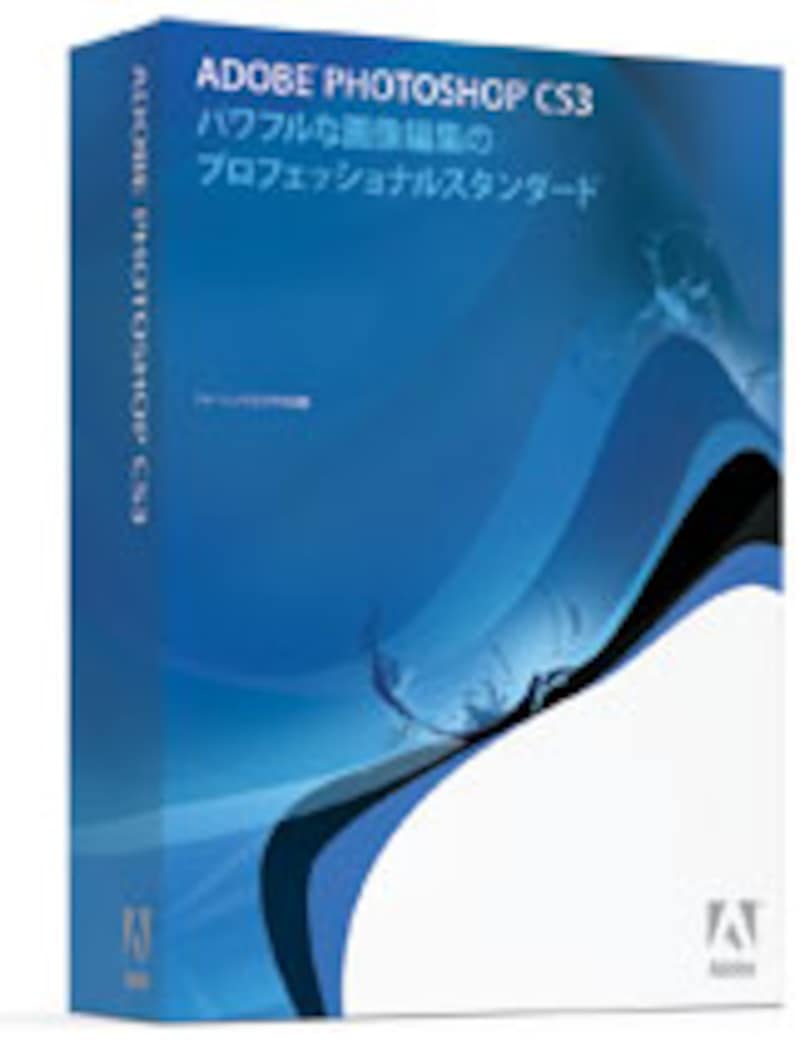 |
| Adobe® Photoshop® CS3(スタンダード版)のパッケージ |
いよいよ「Adobe Photoshop CS3日本語版」が2007年6月下旬に発売になります。
今回はスタンダード版と、専門業種向け機能拡張版(Extended)の、2種類のPhotoshopが登場したことでも注目されていますが、どちらの製品にも共通している機能の向上にも、もちろん目を見張るものがあります。その中でも今回は、「実用的!」で「使える!」機能を中心に、ご紹介していきます。
Photoshop CS3 注目の新機能【基本編】
Photoshop CS3の新機能・クリエイティブ編
※この記事で紹介している機能は、Adobe® Photoshop® CS3 および Adobe® Photoshop® CS3 EXTENDEDで共通しています。また執筆にあたっては、ベータ版を使用しています。
インターフェイスの使い勝手の良さ
Photoshop CS3では、インターフェイスの操作性が快適になっています。これらはPhotoshopだけでなく、Illustrator CS3など、ほかのCS3製品とともに使う場合、インターフェイスや操作性が共通していることで、さらに使いやすいものになっています。
- 起動時間の短縮
- 起動するまでが速く、ストレスを感じません。
- 選べるワークスペース
- 職種、ユーザーの使い方によって選べるワークスペースを、プリセットから選べます。
- パレットが開閉しやすい
- パレットがドックに収納されているので、必要な時にボタンをクリック1つで開閉できるように工夫されているので、ノートパソコンなどでも切り替えしやすくなっています。
初心者でも使いやすいトーンカーブ
色調の詳細な補正に欠かせない[トーンカーブ]ですが、下図の比較でもわかるように、ヒストグラムの表示が重なっているので、これを参考にして調整がしやすくなっています。コントラストや明るさを調整するための基本的なプリセットも用意されているので、初心者からでも高度な調整に挑戦できます!
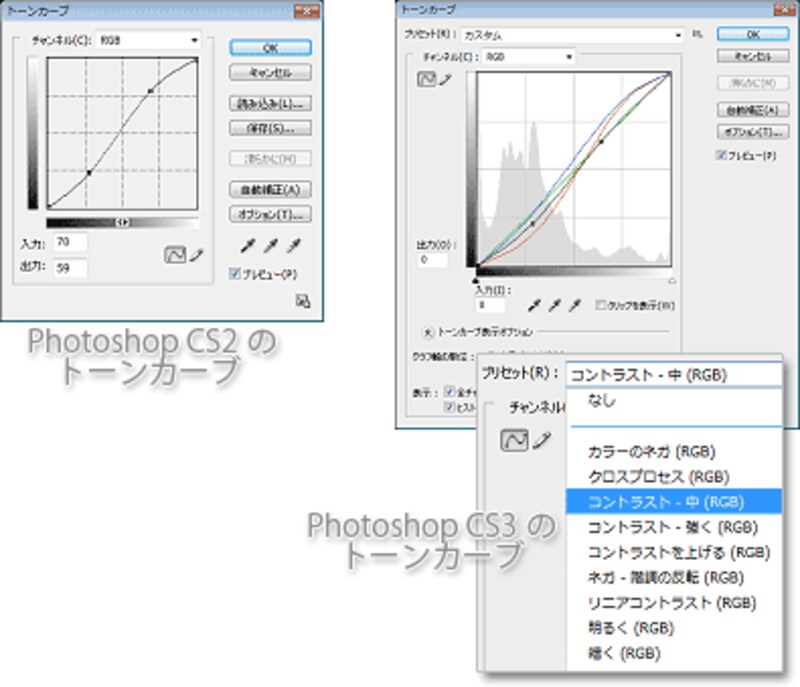 |
| 左がCS2、右がCS3のトーンカーブ。主要なプリセットも用意されています。 |
なぞるだけできれいに選択!
複雑な色や形のものも、選択範囲を作りやすくなりました。
これまでの[自動選択ツール]でクリックするだけでは、完璧に近い選択範囲を作ることは難しく、なげなわツールなどで細かい調整が必須でした。
ところが新しい[クイック選択ツール]では、ドラッグすることで、かなり高精度の選択範囲が作れます!
たとえば下の写真のように、背景にいろいろなものが写り込んでいる場合でも、輪郭似合わせて選択範囲ができあがっていきます。もちろん色や明るさにほとんど差がない部分は、思うような選択範囲ができない場合がありますが、ほかの選択ツール同様に、範囲の追加や削除で調整できます。
 |
| [自動選択ツール](左図)では、思うように選択できない場合も多々ありましたね…。ところが[クイック選択ツール](右図)では、ドラッグするとみるみる選択範囲が輪郭に吸着して、あっというまにきれいに選択できます! |
さらに[境界線を調整]ボタンで、選択範囲の境界線を、ぼかしたり、拡大縮小したり。境界がうまく選択できているかどうかを、背景の表示方法を切り替えて確認します。
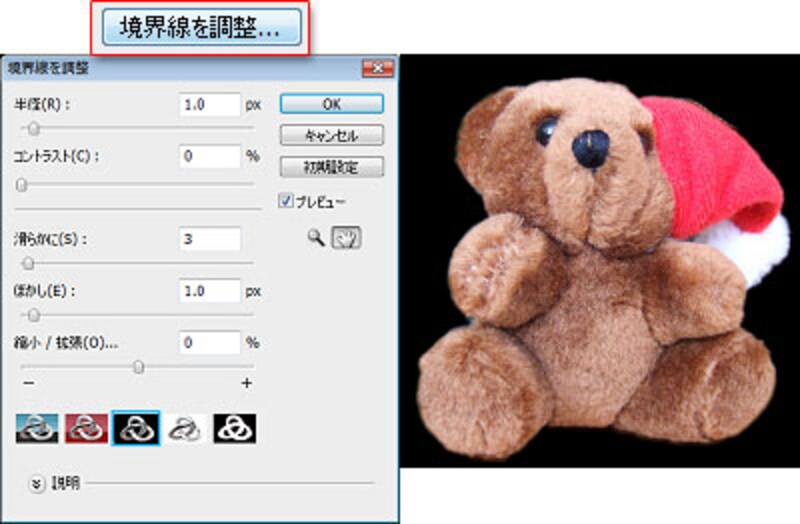 |
| [境界線を調整]ボタンをクリックすると、境界の細かい調整や、選択範囲外の表示方法が選べます。 |
次は、コピースタンプツールがより便利に使いやすくなったことや、奥の深いモノクロ作品も作り込めるようになりました。次のページへ>>







